3 métodos para alojar las imágenes de su blog de WordPress en un servidor externo
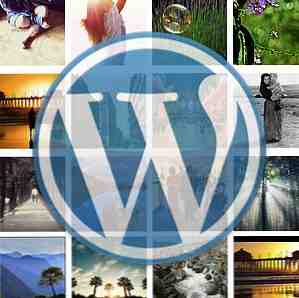
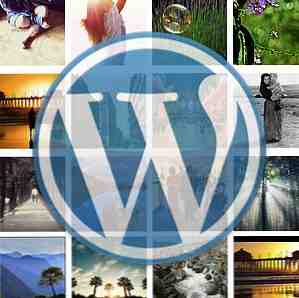 Una de las mayores cargas de cualquier sitio web son las imágenes. Por lo tanto, es lógico que pueda aligerar la carga de sus sitios, y hacerlos más rápidos, alojando las imágenes en un servidor externo más rápido. Estos servidores son conocidos como CDN (Red de entrega de contenido) y generalmente tienen un precio.
Una de las mayores cargas de cualquier sitio web son las imágenes. Por lo tanto, es lógico que pueda aligerar la carga de sus sitios, y hacerlos más rápidos, alojando las imágenes en un servidor externo más rápido. Estos servidores son conocidos como CDN (Red de entrega de contenido) y generalmente tienen un precio.
Hoy, vamos a ver algunas alternativas gratuitas de alojamiento de imágenes para alojar las imágenes de su blog de WordPress en servidores externos. Es posible que estas soluciones no sean tan buenas como las CDN dedicadas, pero creo que son lo suficientemente buenas para el blogger habitual..
La primera alternativa - Loadtr
La alternativa más fácil que puedo encontrar es Loadtr porque todo lo que tienes que hacer es agregar un complemento de WordPress. El problema es que no todos se sienten cómodos alojando sus imágenes en un servicio de alojamiento de imágenes desconocido. Para ser honesto, nunca antes había oído hablar de Loadtr, así que no puedo decirle si este servicio es bueno o malo. Aunque una rápida búsqueda en la web me dijo que Loadtr es un servicio bien conocido en Turquía, el nombre no es familiar en el resto del mundo..
De todos modos, si cree que puede confiar en Loadtr lo suficiente como para usar el servicio para alojar las imágenes de su blog, puede comenzar por ir al “Plugins - Añadir Nuevo” menú lateral en su instalación de WordPress.

Luego busque e instale el plugin de Loadtr WordPress.

Luego encontrarás un menú de carga adicional en el modo de edición posterior. Es el pequeño y colorido icono junto a los otros iconos de carga encima del campo de escritura.

Al hacer clic en el icono, aparecerá la herramienta de carga de imágenes de Loadtr. Puede elegir el archivo de imagen que desea cargar, elegir un idioma, dar una breve descripción y seleccionar el tamaño que desee.

Una vez que la imagen se haya cargado en el servidor de Loadtr, puede insertarla en su publicación haciendo clic en “Enviar a Publicar” botón.

Luego puede publicar la publicación y la imagen se mostrará sin problemas en la publicación de su blog..

La segunda alternativa - Dropbox
Otro lugar que puedes usar para alojar tus imágenes es Dropbox. Hay varios complementos que te ayudarán a conectar tu blog de WordPress con tu cuenta de Dropbox, pero creo que el mejor es Pressbox.

Después de la instalación, vaya a la “Ajustes” barra lateral y elegir Sala de prensa.

Verás un conjunto de instrucciones para obtener una API de Dropbox. Ambos “Llave” y “Secreto” Se necesitan códigos para conectar tu blog a Dropbox. Este paso es necesario para evitar el acceso no autorizado a su cuenta de Dropbox. Sigue las instrucciones de la carta y estarás bien..

Después de adquirir los códigos, presione el “Conecta tu blog a Dropbox” y puede comenzar a usar imágenes en su carpeta de Dropbox para las publicaciones de su blog.

Pero, ¿por qué pasar por todos esos problemas si usar imágenes de la carpeta pública de Dropbox es tan fácil como copiar y pegar las URL públicas? (Como se explica en este artículo Cómo usar Dropbox como almacenamiento de imágenes desbloqueables gratis para tu blog Cómo usar Dropbox como desbloqueables gratis Almacenamiento de imágenes para tu blog Leer más)? Bueno, primero, Pressbox permite a los usuarios usar imágenes de alguna carpeta dentro de su cuenta de Dropbox. En segundo lugar, los usuarios no tienen que ir y venir entre su blog y la cuenta de Dropbox para obtener la URL de la imagen. En su lugar, puedes agregar imágenes fácilmente usando el código de Pressbox.
Pressbox también permite a los usuarios establecer su ruta predeterminada para una lista de archivos y carpetas favoritas. Puedes usar el “/ Fotos” La carpeta es la predeterminada, pero te sugiero que profundices en una carpeta. Cree otra carpeta dentro de Fotos y úsela como la predeterminada.

Si todo está configurado, puede colocar fácilmente las imágenes de su blog dentro de la carpeta elegida y agregarlas usando “[pressbox path = / Folder / imagename.extension]“. Así que si quieres agregar sunset.jpg Dentro de la carpeta Imágenes, escribirás [pressbox path = / Pictures / sunset.jpg].
También puede navegar e insertar las imágenes que desee a través del nuevo “Desde dropbox” menú en el “Añadir una imagen” ventana emergente.

Lo único que debe considerar si elige usar Dropbox es el límite de almacenamiento. Con un límite de almacenamiento de 2GB para cuentas gratuitas y un tamaño promedio de imagen de 100 KB, puede almacenar hasta 20,000 imágenes. Es una buena idea crear una nueva cuenta de Dropbox específicamente para este propósito.
La tercera alternativa - Hotlinking
Si no prefiere Loadtr ni Dropbox, puede elegir el enfoque más tradicional (y manual): almacenar sus imágenes en uno de los servicios de alojamiento de imágenes disponibles, como Photobucket Cargar imágenes en Photobucket mediante Firefox Cargar imágenes en Photobucket mediante Firefox Leer más y Flickr - y enlaza las imágenes en las publicaciones de tu blog.
Para hacer eso, debe asegurarse de que los servicios de alojamiento de imágenes que utiliza permitan la vinculación Mejores Hosts de Imágenes Gratuitas (HotLinking permitido, Sin Límites de Ancho de Banda…) Las Mejores Anfitriones de Imágenes Gratuitas (HotLinking permitido, Sin Límites de Ancho de Banda…) Lea más. A continuación, adquiera el enlace de la imagen e inserte el enlace a través de “Desde la URL” pestaña en el “Añadir una imagen” ventana.

Es posible que esta tercera alternativa no sea tan conveniente como las dos anteriores, pero le ofrece tranquilidad gracias a un servicio de alojamiento de imágenes gratuito y confiable que usted ama..
¿Alojarás las imágenes de tu blog externamente? ¿Cuál es tu alternativa preferida? ¿Conoces alguna otra alternativa? Comparte tus pensamientos y opiniones utilizando los comentarios a continuación.
Explore más acerca de: Blogging, Dropbox, Alojamiento web, Servidor web, Wordpress.


